Cara memeriksa versi kernel di linux
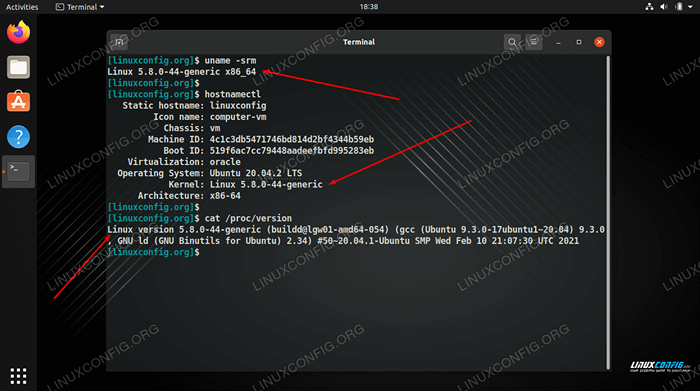
- 2653
- 765
- Jermaine Mohr
Setiap sistem Linux menjalankan kernel Linux, yang berfungsi sebagai fondasi untuk sistem operasi yang dikemas penuh. Saat teknologi berkembang, kernel Linux menerima pembaruan untuk mengakomodasi perangkat keras, fitur, dan tambalan keamanan baru.
Menjaga kerdil linux Anda tetap mutakhir adalah tugas penting bagi administrator dan pengguna. Tahukah Anda apa versi kernel distribusi Linux Anda? Dalam panduan ini, kami akan menunjukkan kepada Anda cara menemukan versi kernel Linux melalui berbagai utilitas baris perintah.
Dalam tutorial ini Anda akan belajar:
- Cara memeriksa versi kernel dengan uname, hostnamectl, dan /proc /versi
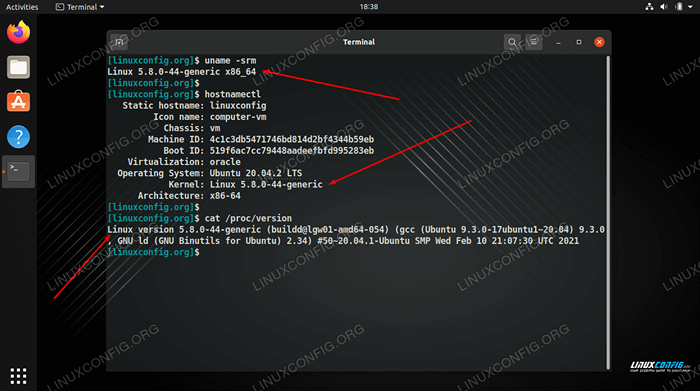 Beberapa perintah yang menampilkan versi kernel dari sistem Linux
Beberapa perintah yang menampilkan versi kernel dari sistem Linux | Kategori | Persyaratan, konvensi atau versi perangkat lunak yang digunakan |
|---|---|
| Sistem | Distro Linux apa pun |
| Perangkat lunak | N/a |
| Lainnya | Akses istimewa ke sistem Linux Anda sebagai root atau melalui sudo memerintah. |
| Konvensi | # - mensyaratkan perintah linux yang diberikan untuk dieksekusi dengan hak istimewa root baik secara langsung sebagai pengguna root atau dengan menggunakan sudo memerintah$ - mensyaratkan perintah Linux yang diberikan untuk dieksekusi sebagai pengguna biasa |
Cara memeriksa versi kernel melalui perintah uname
Kita bisa menggunakan nama kamu Perintah Linux untuk melihat versi kernel sistem kami. Buka terminal dan jalankan perintah berikut untuk melihat milik Anda.
$ uname -srm linux 5.8.0-44-Generic x86_64
Output menunjukkan kepada kita bahwa kita menjalankan versi kernel 5.8.0-44.
Inilah arti masing -masing angka ini:
5- Versi kernel.8- Revisi utama.0- Revisi minor.44- Nomor tambalan.- Itu
x86-64menunjukkan arsitektur CPU yang dikompilasi kernel.
Untuk melihat informasi lebih lanjut tentang pembuatan kernel khusus Anda, yang memberi kami detail khusus distribusi, Anda juga dapat menambahkan -v pilihan.
$ uname -srmv linux 5.8.0-44-Generic #50 ~ 20.04.1-ubuntu SMP Wed 10 Feb 21:07:30 UTC 2021 x86_64
Cara memeriksa versi kernel melalui perintah hostnamectl
Sistem Linux yang menggunakan SystemD, yang merupakan sebagian besar distro hari ini, dapat memanfaatkan hostnamectl Perintah untuk melihat informasi kernel.
$ hostnamectl statis hostname: LinuxConfig Ikon Nama: Komputer-VM Sasis: ID Mesin VM: 4C1C3DB5471746BD814D2BF4344B59EB ID BOOT: 519F6AC7C7948AADEEFBFD99583 BOK: 519F6AC7C7948AADEEFBFD995283. 519F6AC79448AADEEFBFD99583 20833EBUBULE:.04.2 LTS Kernel: Linux 5.8.0-44-arsitektur generik: x86-64
Atau, untuk output yang lebih ringkas:
$ hostnamectl | Kernel kernel grep: Linux 5.8.0-44-Generic
Cara Memeriksa Versi Kernel Via /Proc /Versi File
Anda juga dapat melihat /proc/versi file, yang berisi informasi kernel.
$ cat /proc /versi Linux versi 5.8.0-44-Generic (buildd@lgw01-AMD64-054) (GCC (Ubuntu 9.3.0-17ubuntu1 ~ 20.04) 9.3.0, GNU LD (GNU Binutils untuk Ubuntu) 2.34) #50 ~ 20.04.1-ubuntu SMP Wed 10 Feb 21:07:30 UTC 2021
Kesimpulan
Dalam panduan ini, kami melihat beberapa perintah yang dapat digunakan untuk mengungkapkan versi kernel sistem Linux. Perintah ini akan bekerja pada distro Linux utama, sehingga Anda dapat menggunakannya terlepas dari distro apa yang Anda jalankan.
Tutorial Linux Terkait:
- Hal -hal yang harus diinstal pada ubuntu 20.04
- Hal -hal yang harus dilakukan setelah menginstal ubuntu 20.04 FOSSA FOSSA Linux
- Pengantar Otomatisasi Linux, Alat dan Teknik
- Unduh Linux
- Hal -hal yang harus dilakukan setelah menginstal ubuntu 22.04 Jammy Jellyfish…
- Can Linux mendapatkan virus? Menjelajahi kerentanan Linux…
- Distro linux terbaik untuk pengembang
- Hal -hal yang harus diinstal pada Ubuntu 22.04
- File Konfigurasi Linux: 30 Teratas Paling Penting
- Ubuntu 20.04 trik dan hal -hal yang mungkin tidak Anda ketahui

